win7怎么显示隐藏文件?超简单教程来了!
时间:2025-06-07 16:03:18 251浏览 收藏
还在为Win7系统下找不到隐藏文件而烦恼吗?别担心,本文将手把手教你如何轻松开启Win7隐藏文件显示功能,只需简单几步,就能让那些“隐身”的文件和文件夹无所遁形!通过“此电脑”进入资源管理器,依次点击“工具”->“文件夹选项”->“查看”,勾选“显示隐藏的文件、文件夹和驱动器”,点击“确定”即可。告别盲目摸索,快速找到并打开你需要的隐藏文件,让你的Win7系统操作更加得心应手!快来学习这篇实用教程,让隐藏文件不再神秘!
隐蔽模式是一种文件属性,能够保障数据的安全性,避免因误操作而删除重要内容。在操作系统中,许多关键文件通常会自动设定为隐藏状态。那么,如何才能访问这些隐藏文件呢?针对这一问题,我为大家准备了具体的开启隐藏文件的操作指南。
首先,双击桌面上的“此电脑”图标,进入资源管理器界面。
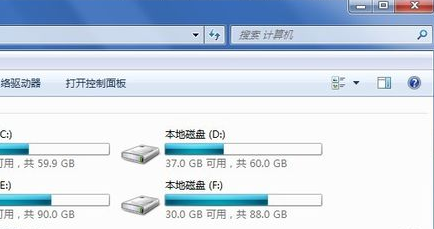
接着,在顶部菜单栏里点击“工具”,然后从下拉菜单中选择“文件夹选项”。
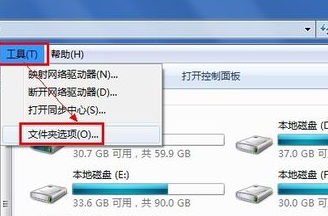
随后,切换至“查看”标签页。
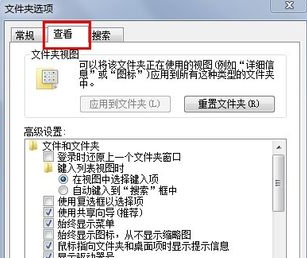
在高级设置部分,找到并勾选“显示隐藏的文件、文件夹和驱动器”,最后点击“确定”。这样就能成功展示隐藏文件,并且可以通过双击它们来直接打开。
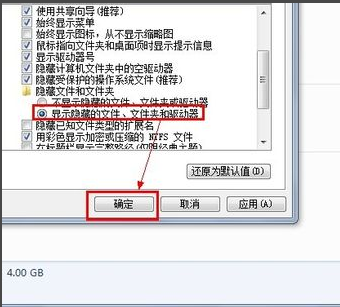
以上便是打开隐藏文件的具体步骤,希望对您有所帮助!
理论要掌握,实操不能落!以上关于《win7怎么显示隐藏文件?超简单教程来了!》的详细介绍,大家都掌握了吧!如果想要继续提升自己的能力,那么就来关注golang学习网公众号吧!
相关阅读
更多>
-
501 收藏
-
501 收藏
-
501 收藏
-
501 收藏
-
501 收藏
最新阅读
更多>
-
427 收藏
-
496 收藏
-
109 收藏
-
495 收藏
-
422 收藏
-
150 收藏
-
110 收藏
-
240 收藏
-
270 收藏
-
257 收藏
-
126 收藏
-
371 收藏
课程推荐
更多>
-

- 前端进阶之JavaScript设计模式
- 设计模式是开发人员在软件开发过程中面临一般问题时的解决方案,代表了最佳的实践。本课程的主打内容包括JS常见设计模式以及具体应用场景,打造一站式知识长龙服务,适合有JS基础的同学学习。
- 立即学习 543次学习
-

- GO语言核心编程课程
- 本课程采用真实案例,全面具体可落地,从理论到实践,一步一步将GO核心编程技术、编程思想、底层实现融会贯通,使学习者贴近时代脉搏,做IT互联网时代的弄潮儿。
- 立即学习 514次学习
-

- 简单聊聊mysql8与网络通信
- 如有问题加微信:Le-studyg;在课程中,我们将首先介绍MySQL8的新特性,包括性能优化、安全增强、新数据类型等,帮助学生快速熟悉MySQL8的最新功能。接着,我们将深入解析MySQL的网络通信机制,包括协议、连接管理、数据传输等,让
- 立即学习 499次学习
-

- JavaScript正则表达式基础与实战
- 在任何一门编程语言中,正则表达式,都是一项重要的知识,它提供了高效的字符串匹配与捕获机制,可以极大的简化程序设计。
- 立即学习 487次学习
-

- 从零制作响应式网站—Grid布局
- 本系列教程将展示从零制作一个假想的网络科技公司官网,分为导航,轮播,关于我们,成功案例,服务流程,团队介绍,数据部分,公司动态,底部信息等内容区块。网站整体采用CSSGrid布局,支持响应式,有流畅过渡和展现动画。
- 立即学习 484次学习
